將 WhatsApp 從Android裝置轉移到 iPhone可能很棘手,尤其是在不使用電腦的情況下。在本指南中,我們將探討 3 種方法,讓您無需 PC 即可將 WhatsApp 資料從Android傳輸到 iPhone。本文重點介紹不需要計算機的方法,但我們也會簡單提及使用計算機的方法。
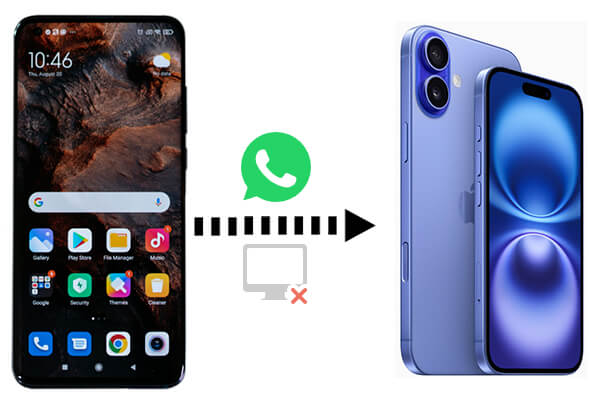
人們經常嘗試透過 Google Drive 將 WhatsApp 從Android轉移到 iPhone ,但這種方法很複雜,而且不允許直接從備份還原。原因是Android版 WhatsApp 備份儲存在 Google Drive 上,而 iPhone 版 WhatsApp 備份儲存在 iCloud 上。如果您想避免此問題,請繼續閱讀。以下是無需 PC 將 WhatsApp 訊息從Android遷移到 iPhone 的三種有用方法。您可以使用「轉移到iOS 、電子郵件或連結功能將 WhatsApp 從Android轉移到 iPhone。
蘋果設計了一款名為 Move to iOS特殊應用程序,幫助用戶從Android無縫切換到 iPhone。以下是您如何使用它將 WhatsApp 業務從Android轉移到 iPhone,而無需 PC:
步驟 1. 在您的Android裝置上,從 Google Play 商店下載並安裝 Move to iOS應用程式。
步驟 2. 開始設定您的新 iPhone,出現提示時,選擇「從Android移動資料」。

步驟 3. 在Android手機上運行 Move to iOS應用程序,然後按照說明進行操作。在“尋找您的程式碼”畫面上點擊“繼續”,然後點擊“下一步”。
步驟 4. 在您的 iPhone 上,將會出現一個數字代碼。將此程式碼鍵入Android上的「移至iOS應用程式中。
步驟 5. 選擇Android裝置上的 WhatsApp 資料進行傳輸。等待傳輸過程完成並完成 iPhone 的設定。
優點
蘋果官方解決方案。
缺點
僅在 iPhone 初始設定期間可用。如果您之前設定過 iPhone,則需要在傳輸之前將iPhone 恢復原廠設定。
注意:轉移到iOS卡在 1 分鐘?這裡有 9 種可能的解決方案來解決這個問題。
雖然此方法不會大量傳輸您的整個聊天記錄,但您可以透過電子郵件將各個聊天對話發送給自己並在 iPhone 上查看它們。
如何透過電子郵件將 WhatsApp 從Android無線傳輸到 iPhone?
步驟 1. 在Android手機上開啟 WhatsApp,然後選擇您要轉移的聊天記錄。
步驟2.點選右上角的三點選單,然後選擇「更多」>「匯出聊天記錄」。

步驟 3. 根據您的喜好選擇發送「無媒體」或「包含媒體」聊天。
步驟 4. 選擇電子郵件選項,輸入您的電子郵件地址,然後傳送聊天內容。
步驟 5. 在 iPhone 上,開啟電子郵件並以 .txt 檔案形式存取聊天。
優點
不需要額外的應用程式或設備。
缺點
WhatsApp 推出了一項名為「連結裝置」的功能,讓您可以同時在多個手機上使用同一個 WhatsApp 帳戶(最多可以將四個裝置連結到主手機)。要保持關聯手機與 WhatsApp 帳戶的連接,您只需每 14 天登入一次主要手機即可。以下是將您的 iPhone 連接到Android主手機並即時傳輸 WhatsApp 資料的步驟:
步驟 1. 在您的 iPhone 上安裝 WhatsApp,打開它,然後點擊「同意並繼續」。
步驟 2. 點擊“更多”,然後選擇“連結為配套設備”。將出現一個二維碼。
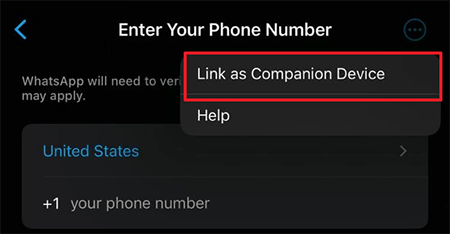
步驟 3. 在Android手機上開啟 WhatsApp。點選「更多選項」>「連結的裝置」>「連結設備」。
步驟 4. 現在,掃描 iPhone 上顯示的二維碼,即可從 iPhone 即時存取Android手機上的 WhatsApp。
優點
WhatsApp資料可以即時無線傳輸。
缺點
此功能僅在 WhatsApp 初始安裝期間可用。
如果您願意使用計算機,將 WhatsApp 從Android轉移到 iPhone 的最有效方法是使用WhatsApp Transfer等第三方軟體。無論您的目標是在兩個設備之間無縫合併WhatsApp 聊天而不丟失任何數據,還是輕鬆地將您的WhatsApp 聊天和WhatsApp Business(包括所有附件)傳輸到新手機,WhatsApp Transfer 都是您的最佳解決方案。
此外,它還允許備份和還原 WhatsApp Business和 WhatsApp。它還支援備份所有LINE /Kik/Viber/WeChat聊天記錄。當然,它與所有Android和 iPhone 設備無縫集成,包括 iPhone 16。
如何透過電腦將 WhatsApp 從Android轉移到 iPhone?
01在您的電腦上下載並安裝 WhatsApp Transfer。該軟體支援Windows和 macOS,因此請下載與您的電腦型號相容的版本。
02啟動軟體後,選擇「WhatsApp Transfer」>「傳送WhatsApp訊息」。使用 USB 連接線將Android手機和 iPhone 連接到電腦。

03確保您的Android手機設定為 WhatsApp 傳輸的來源設備,並將 iPhone 設定為目標設備。如果沒有,請使用「翻轉」按鈕變更裝置位置。完成後,按一下“轉移”按鈕繼續該過程。

04視窗上會出現提示,詢問您是否要保留iOS裝置上現有的 WhatsApp 資料。選擇適當的選項,然後按“下一步”啟動程序。

05傳輸過程將自動開始,您可以隨時在螢幕上查看進度。

雖然有多種方法可以在不使用 PC 的情況下將 WhatsApp 從Android轉移到 iPhone,但每種方法都有其優點和缺點。對於完整的傳輸,使用電腦和WhatsApp Transfer仍然是最有效的選擇。然而,對於那些尋求無線解決方案的人來說,移動到iOS和電子郵件等選項可以完成較小的傳輸或特定聊天的工作。請隨時在下面的評論部分提出您的問題或建議。
相關文章:
如何將 WhatsApp 轉移到具有相同號碼的新手機 [4 種方法]
[已驗證] 如何輕鬆將 WhatsApp 轉移到新手機? ( Android和iPhone)